CITROEN DS3 2016 Instructieboekjes (in Dutch)
Manufacturer: CITROEN, Model Year: 2016, Model line: DS3, Model: CITROEN DS3 2016Pages: 410, PDF Size: 17.09 MB
Page 401 of 410
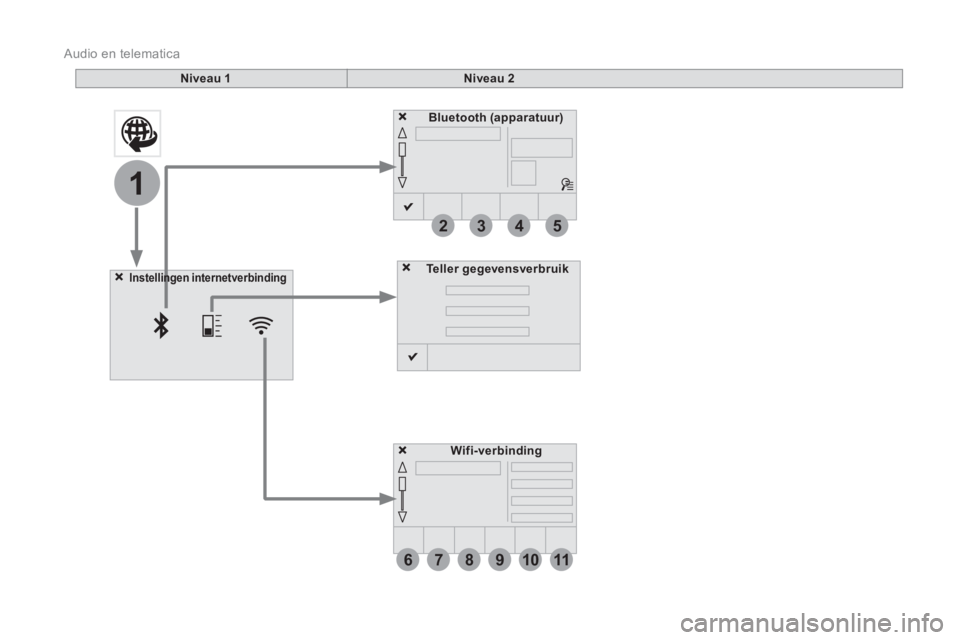
6
2
7
3
8
4
9
5
1011
1
Audio en telematica
Niveau 1
Niveau 2
Teller gegevensverbruik
Instellingen internetverbinding
Wifi-verbinding
Bluetooth
(apparatuur)
Page 402 of 410
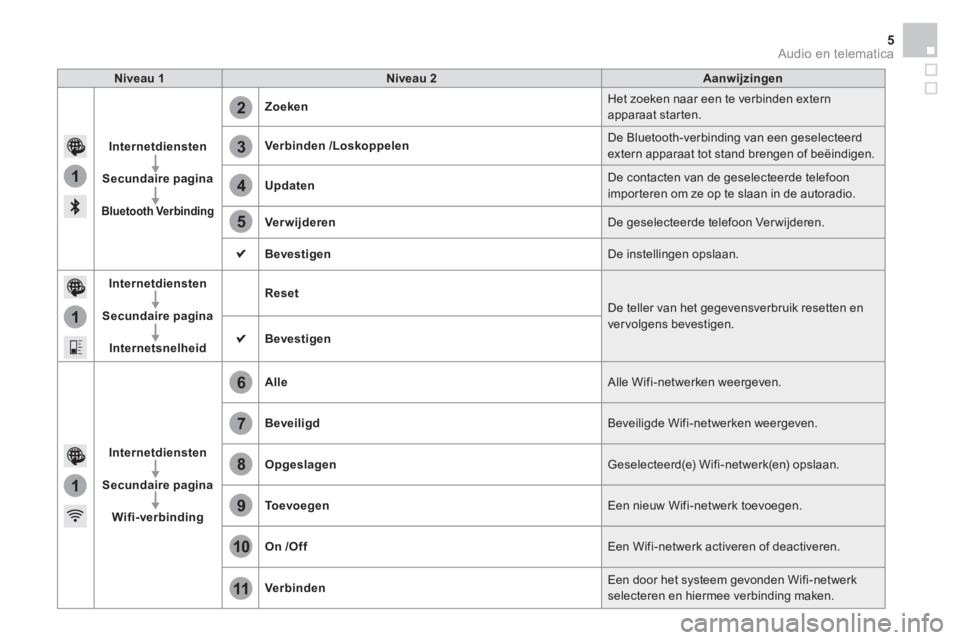
1
1
1
2
3
4
5
6
7
8
9
10
11
Audio en telematica 5
Niveau 1
Niveau 2
Aanwijzingen
Internetdiensten
Secundaire pagina
Bluetooth Verbinding
Zoeken
Het zoeken naar een te verbinden extern
apparaat starten.
Verbinden
/Loskoppelen
De Bluetooth-verbinding van een geselecteerd
extern apparaat tot stand brengen of beëindigen.
Updaten
De contacten van de geselecteerde telefoon
importeren om ze op te slaan in de autoradio.
Ver wijderen
De geselecteerde telefoon Ver wijderen.
Bevestigen
De instellingen opslaan.
Internetdiensten
Secundaire pagina
Internetsnelheid
Reset
De teller van het gegevensverbruik resetten en
vervolgens bevestigen.
Bevestigen
Internetdiensten
Secundaire pagina
Wifi-verbinding
Alle
Alle Wifi-netwerken weergeven.
Beveiligd
Beveiligde Wifi-netwerken weergeven.
Opgeslagen
Geselecteerd(e) Wifi-netwerk(en) opslaan.
To e v o e g e n
Een nieuw Wifi-netwerk toevoegen.
On
/Off
Een Wifi-netwerk activeren of deactiveren.
Verbinden
Een door het systeem gevonden Wifi-netwerk
selecteren en hiermee verbinding maken.
Page 403 of 410

Audio en telematica
MirrorLink TM
Optioneel afhankelijk van
de smartphone en het
besturingssysteem.
Page 404 of 410
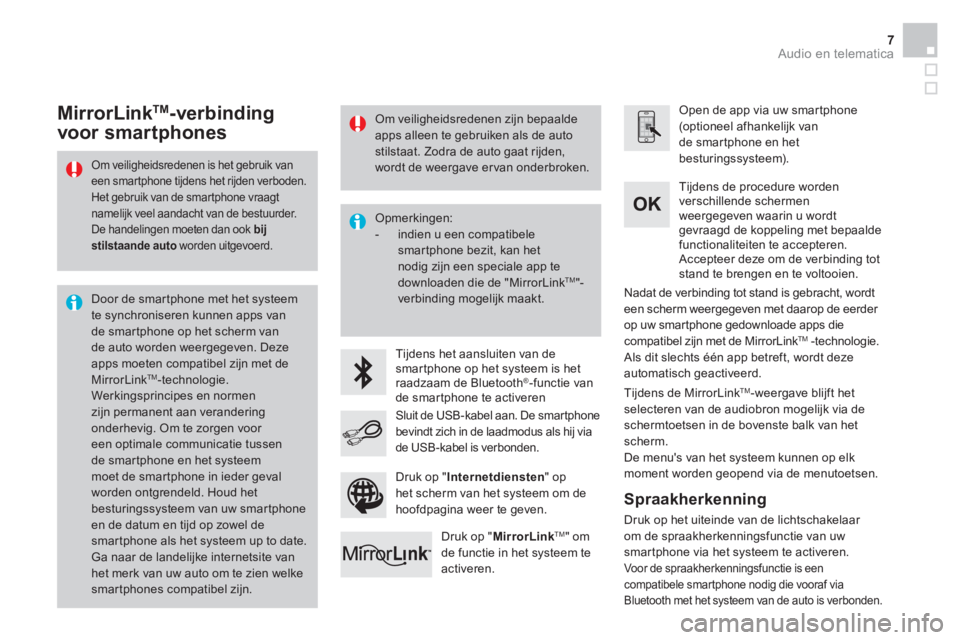
Audio en telematica 7
Om veiligheidsredenen is het gebruik van
een smartphone tijdens het rijden verboden.
Het gebruik van de smartphone vraagt
namelijk veel aandacht van de bestuurder.
De handelingen moeten dan ook bij
stilstaande auto
worden uitgevoerd.
Door de smartphone met het systeem
te synchroniseren kunnen apps van
de smartphone op het scherm van
de auto worden weergegeven. Deze
apps moeten compatibel zijn met de
MirrorLink
TM -technologie.
Werkingsprincipes en normen
zijn permanent aan verandering
onderhevig. Om te zorgen voor
een optimale communicatie tussen
de smartphone en het systeem
moet de smartphone in ieder geval
worden ontgrendeld. Houd het
besturingssysteem van uw smartphone
en de datum en tijd op zowel de
smartphone als het systeem up to date.
Ga naar de landelijke internetsite van
het merk van uw auto om te zien welke
smartphones compatibel zijn.
Opmerkingen:
- indien u een compatibele
smartphone bezit, kan het
nodig zijn een speciale app te
downloaden die de "MirrorLink
TM "-
verbinding mogelijk maakt.
Tijdens het aansluiten van de
smartphone op het systeem is het
raadzaam de Bluetooth
® -functie van
de smartphone te activeren
Open de app via uw smartphone
(optioneel afhankelijk van
de smartphone en het
besturingssysteem).
Tijdens de procedure worden
verschillende schermen
weergegeven waarin u wordt
gevraagd de koppeling met bepaalde
functionaliteiten te accepteren.
Accepteer deze om de verbinding tot
stand te brengen en te voltooien.
Sluit de USB-kabel aan. De smartphone
bevindt zich in de laadmodus als hij via
de USB-kabel is verbonden.
Druk op " MirrorLink
TM
" om
de functie in het systeem te
activeren.
Nadat de verbinding tot stand is gebracht, wordt
een scherm weergegeven met daarop de eerder
op uw smartphone gedownloade apps die
compatibel zijn met de MirrorLink
TM
-technologie.
Als dit slechts één app betreft, wordt deze
automatisch geactiveerd.
MirrorLink TM
-verbinding
voor smar tphones
Tijdens de MirrorLink TM
-weergave blijft het
selecteren van de audiobron mogelijk via de
schermtoetsen in de bovenste balk van het
scherm.
De menu's van het systeem kunnen op elk
moment worden geopend via de menutoetsen.
Druk op " Internetdiensten
" op
het scherm van het systeem om de
hoofdpagina weer te geven.
Om veiligheidsredenen zijn bepaalde
apps alleen te gebruiken als de auto
stilstaat. Zodra de auto gaat rijden,
wordt de weergave ervan onderbroken.
Spraakherkenning
Druk op het uiteinde van de lichtschakelaar
om de spraakherkenningsfunctie van uw
smartphone via het systeem te activeren.
Voor de spraakherkenningsfunctie is een
compatibele smartphone nodig die vooraf via
Bluetooth met het systeem van de auto is verbonden.
Page 405 of 410
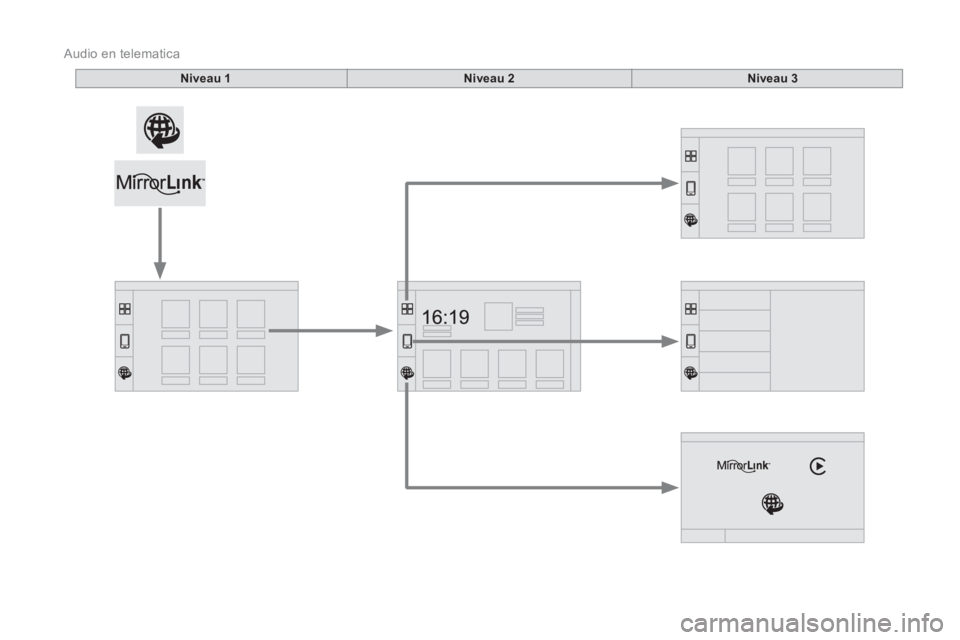
Audio en telematica
Niveau 1
Niveau 2
Niveau 3
Page 406 of 410
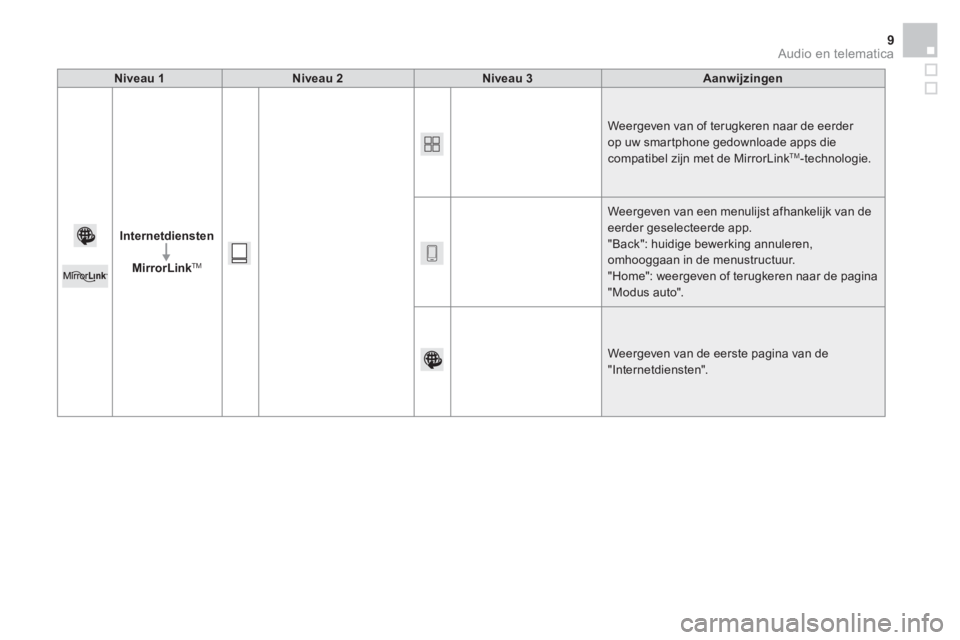
Audio en telematica 9
Niveau 1
Niveau 2
Niveau 3
Aanwijzingen
Internetdiensten
MirrorLink
TM
Weergeven van of terugkeren naar de eerder
op uw smartphone gedownloade apps die
compatibel zijn met de MirrorLink
TM -technologie.
Weergeven van een menulijst afhankelijk van de
eerder geselecteerde app.
"Back": huidige bewerking annuleren,
omhooggaan in de menustructuur.
"Home": weergeven of terugkeren naar de pagina
"Modus auto".
Weergeven van de eerste pagina van de
"Internetdiensten".
Page 407 of 410
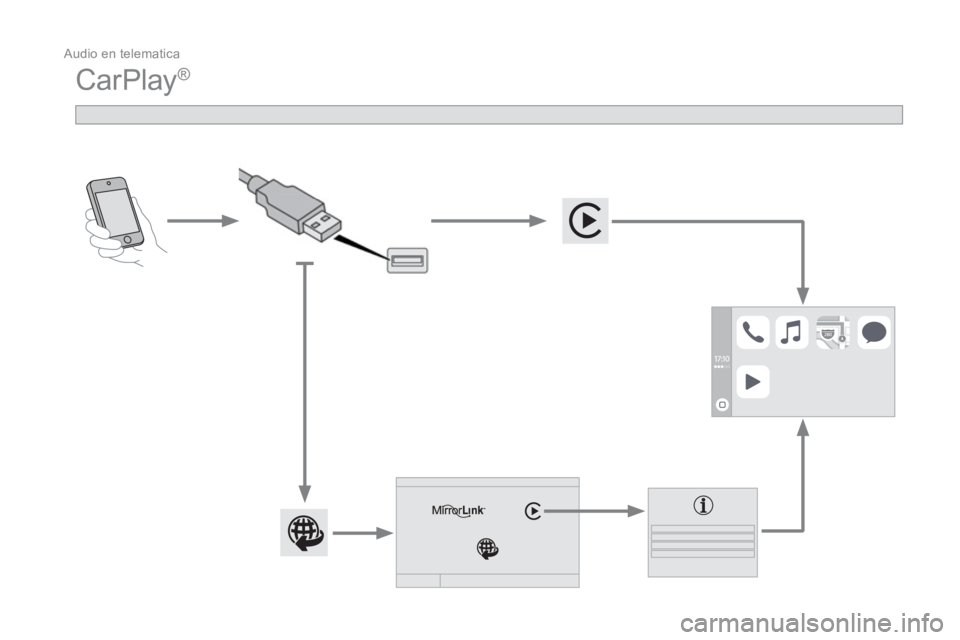
Audio en telematica
CarPlay®
Page 408 of 410
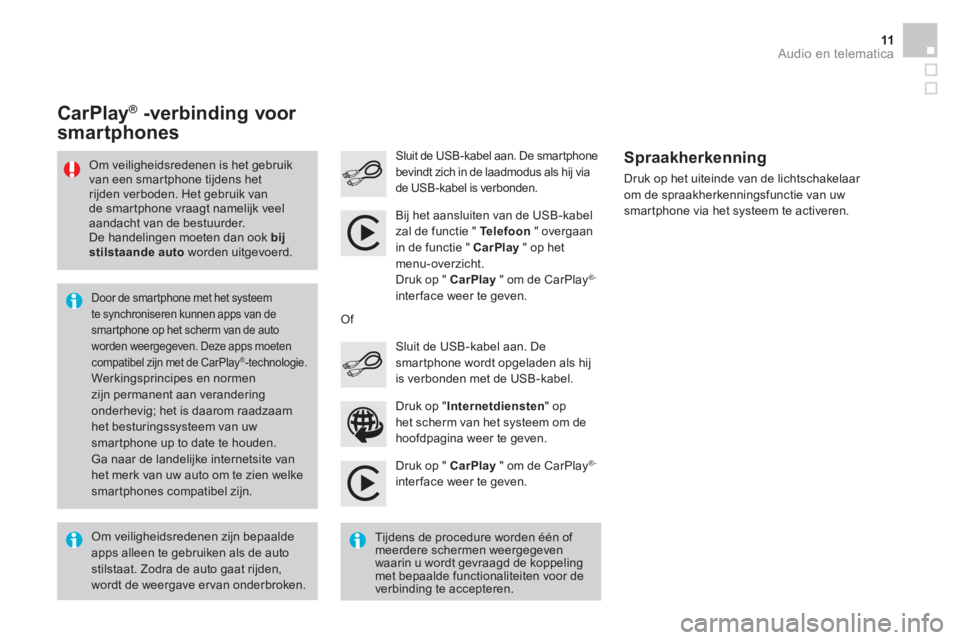
Audio en telematica 11
Druk op " CarPlay
" om de CarPlay® -
inter face weer te geven.
Sluit de USB-kabel aan. De smartphone
bevindt zich in de laadmodus als hij via
de USB-kabel is verbonden.
Druk op het uiteinde van de lichtschakelaar
om de spraakherkenningsfunctie van uw
smartphone via het systeem te activeren.
CarPlay ®
-verbinding voor
smartphones
Druk op " Internetdiensten
" op
het scherm van het systeem om de
hoofdpagina weer te geven.
Sluit de USB-kabel aan. De
smartphone wordt opgeladen als hij
is verbonden met de USB-kabel.
Of
Spraakherkenning
Om veiligheidsredenen zijn bepaalde
apps alleen te gebruiken als de auto
stilstaat. Zodra de auto gaat rijden,
wordt de weergave ervan onderbroken.
Door de smartphone met het systeem
te synchroniseren kunnen apps van de
smartphone op het scherm van de auto
worden weergegeven. Deze apps moeten
compatibel zijn met de CarPlay
® -technologie.
Werkingsprincipes en normen
zijn permanent aan verandering
onderhevig; het is daarom raadzaam
het besturingssysteem van uw
smartphone up to date te houden.
Ga naar de landelijke internetsite van
het merk van uw auto om te zien welke
smartphones compatibel zijn.
Om veiligheidsredenen is het gebruik
van een smartphone tijdens het
rijden verboden. Het gebruik van
de smartphone vraagt namelijk veel
aandacht van de bestuurder.
De handelingen moeten dan ook bij
stilstaande auto
worden uitgevoerd.
Tijdens de procedure worden één of
meerdere schermen weergegeven
waarin u wordt gevraagd de koppeling
met bepaalde functionaliteiten voor de
verbinding te accepteren.
Bij het aansluiten van de USB-kabel
zal de functie " Te l e f o o n
" overgaan
in de functie " CarPlay
" op het
menu-overzicht.
Druk op " CarPlay
" om de CarPlay
® -
inter face weer te geven.
Page 409 of 410
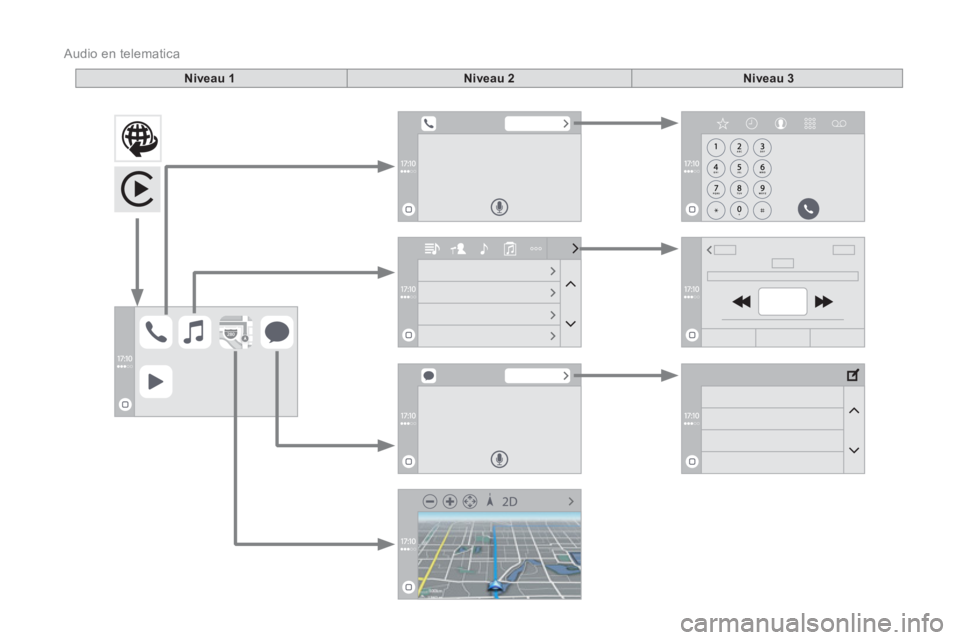
Audio en telematica
Niveau 1
Niveau 2
Niveau 3
Page 410 of 410
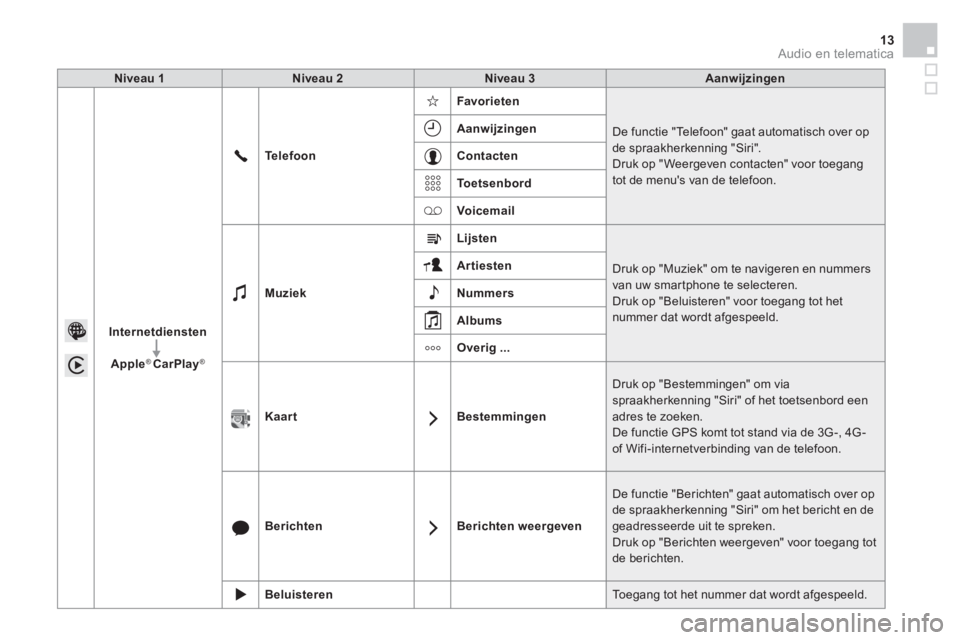
Audio en telematica 13
Niveau 1
Niveau 2
Niveau 3
Aanwijzingen
Internetdiensten
Apple
® CarPlay ®
Te l e f o o n
Favorieten
De functie "Telefoon" gaat automatisch over op
de spraakherkenning "Siri".
Druk op " Weergeven contacten" voor toegang
tot de menu's van de telefoon.
Aanwijzingen
Contacten
To e t s e n b o r d
Voicemail
Muziek
Lijsten
Druk op "Muziek" om te navigeren en nummers
van uw smartphone te selecteren.
Druk op "Beluisteren" voor toegang tot het
nummer dat wordt afgespeeld.
Artiesten
Nummers
Albums
Overig ...
Kaart
Bestemmingen
Druk op "Bestemmingen" om via
spraakherkenning "Siri" of het toetsenbord een
adres te zoeken.
De functie GPS komt tot stand via de 3G -, 4G -
of Wifi-internetverbinding van de telefoon.
Berichten
Berichten weergeven
De functie "Berichten" gaat automatisch over op
de spraakherkenning "Siri" om het bericht en de
geadresseerde uit te spreken.
Druk op "Berichten weergeven" voor toegang tot
de berichten.
Beluisteren
Toegang tot het nummer dat wordt afgespeeld.